Графическое представление информации
Удобным средством отображения определенной информации в графическом виде являются диаграммы. При создании диаграммы с ней автоматически связываются отображаемые данные. Если какая-то из величин изменяется, диаграмма мгновенно обновляется, реагируя на модификацию данных; и наоборот, определенные изменения в структуре диаграммы вызывают изменения в ее источнике. Вычисляемые величины (количество ДТП и их ущерб) имеют разные масштабы и природу; поэтому рекомендуется проектировать для них отдельные диаграммы. Для представления данных применяется наиболее подходящий им тип из следующего перечня диаграмм:
1) гистограмма отображает значения величин в виде вертикальных столбцов в конкретных временных точках и демонстрирует изменения значений во времени.
2) линейчатая диаграмма вместо вертикальных столбцов в ней используются горизонтальные линейки, акцентируя внимание на значениях величин, а не на динамике их изменения во времени;
3) график отображает значительный массив чисел с равными временными интервалами;
4) круговая диаграмма отображает относительную часть каждого элемента в общей сумме;
5) точечная диаграмма отображает две группы чисел в координатах "X" и "Y" в виде одного набора; как правило, она используется при демонстрации научных материалов;
6) диаграмма с областями применяется для показа объема в зависимости от времени и акцентирует внимание на конечной сумме величин.
Создание диаграммы выполняется следующими действиями.
1) В окне базы данных указать название запроса итоговых вычислений Ущерб ДТП 3 и нажать ПК мыши - на экран выводится список контекстных команд.
2) Исполнить команду Конструктор - на экран выводится окно Ущерб ДТП 3: запрос на выборку.
3) На заголовке окна Конструктор нажать ПК мыши и в выведенном на экран списке команд исполнить команду Сводная диаграмма - выводится окно для построения диаграммы.
4) Ось "X" (расположена горизонтально) названа осью категорий и предназначена для отображения независимого параметра определенных вычислений. В запросе Ущерб ДТП 3 таким параметром являются фамилии водителей.
5) Ось "Y" (расположена вертикально) названа осью значений и предназначена для отображения зависимых вычисляемых величин. В запросе Ущерб ДТП 3 такими величинами является количество нарушений и сумма ущерба ДТП каждого водителя.
6) Нажать ПК мыши на заглавии окна диаграммы и в контекстном списке исполнить команду Список полей. На экран выводится окно Список полей диаграммы (рис. 10) с перечнем полей для построения диаграммы запроса Количество ДТП 3.

Рис. 10. Окно списка полей запроса Ущерб.
7) Для графического отображения количества ДТП у каждого водителя (рис. 11) указать в окне Список полей диаграммы название поля ФИО и пометить это название. В нижней части окна нажать кнопку списка, указать запись Область категорий и нажать кнопку Добавить в - под диаграммой область Перетащите сюда поля категорий заменяется кнопкой названия поля с кнопкой списка; при этом ось "Х" размечается фамилиями водителей.
8) Для графического отображения ущерба ДТП каждого водителя в окне Список полей диаграммы пометить название поля Ущерб ДТП. В нижней части окна нажать кнопку списка, пометить запись Область данныхи нажать кнопку Добавить в - выводятся столбцы гистограммы, отображающие количественные величины убытков каждого водителя, и название поля над диаграммой.
9) Нажать на строке заголовка окна ПК мыши и в контекстном списке команд исполнить Свойства - на экран выводится соответствующее окно. На странице Общие в поле Элемент нажать кнопку списка и исполнить команду Область Диаграммы.
10) В группе Добавление нажать кнопку Добавить заглавие; обратить внимание изменение в области диаграммы.
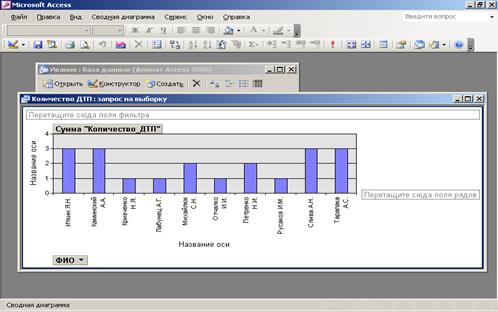
Рис. 11. Графическое отображение количества ДТП водителей.
11) В поле Элемент выбрать Заголовок - окно Свойства несколько изменяет свой вид.
Выбрать страницу Формат и в поле Заголовок ввести название диаграммы Ущерб ДТП водителей. Самостоятельно установить для заголовка такие параметры:
шрифт - Times New Roman, 14 пунктов, цвет лайм;
заливка - желтый цвет;
граница - цвет лайм.
12) Перейти на страницу Общие, в поле Элемент выбрать Ось значений 1: Заголовок. Перейти на страницу Формат и ввести название Ущерб для оси ординат "Y". Самостоятельно установить для заголовка такие параметры:
шрифт - Times New Roman, 12 пунктов, цвет лайм;
заливка - желтый цвет;
граница - цвет лайм.
13) Перейти на страницу Общие и в поле Элемент выбрать Ось категорий 1: Заголовок. Перейти на страницу Формат и ввести название Водители для оси "X". Самостоятельно установить для заголовка такие параметры:
шрифт - Times New Roman, 12 пунктов, цвет лайм;
заливка - желтый цвет;
граница - цвет лайм.
14) На данном этапе работы поля "Перетащите сюда поля фильтра" и "Перетащите сюда поля рядов" на диаграмме оставить без изменений. Закрыть окно Свойства и окно диаграммы и перейти в главное окно базы данных.
15) Аналогично пунктам 7) - 12) данного раздела самостоятельно выполнить форматирование диаграммы Количество ДТП.
16) Выполнением созданных запросов проверить корректность построения диаграмм.
Основы создания отчетов
9.1. Отчеты предназначены для вывода информации на печать и поэтому для расчета расположения данных на печатной странице необходимо сообщить программе тип используемого принтера. Отчеты состоят из разделов, а разделы могут содержать элементы управления.
9.2. В главном окне БД указать объект Отчеты, а затем нажать кнопку Создать. В новом окне Новый отчет указать Автоотчет: в столбец. В нижних полях указать названия таблиц или отчетов, по которым создается отчет; завершить создание отчета нажатием кнопки ОК.
9.3. В окне вопроса о сохранности отчета нажать кнопку Да -на экран выводится окно для ввода названия отчета, которое должно соответствовать названию запроса (на основе которого создан отчет) и иметь очередной порядковый номер (например, Информация 4).
9.4. Структуру отчета удобнее исследовать после создания Автоотчета и его открытия в режиме Конструктора. Структура отчета состоит из пяти следующих разделов:
1) заголовок - нужен для печати общего заголовка отчета;
2) верхний колонтитул - используется для печати подзаголовков и номеров страниц;
3) область данных - содержит два элемента управления, связанных с содержимым полей таблиц базы данных; в эту область выводятся данные из таблиц для печати на принтере.
4) нижний колонтитул - используется для печати подзаголовков и номеров страниц;
5) примечания - содержит дополнительные сведения о параметрах отчета.
В области данных в первом элементе управления выводится текущая дата. Для этого используется встроенная в MS Access функция Now( ). Она возвращает текущую дату и размещает в поле, а отчет воспроизводит ее при печати.
При обращении ко второму элементу управления выводится номер страницы и общее количество страниц. Для их определения используются встроенные функции Page( ) и Pages( ). Текст, ограниченный кавычками, воспроизводится в соответствии с записью, а оператор & (оператор конкатенации) применяется для соединения текста в кавычках и возвращаемых функциями значений.
